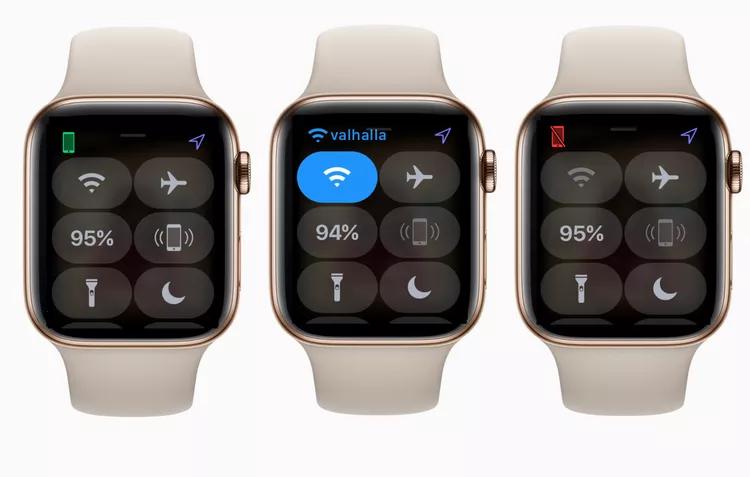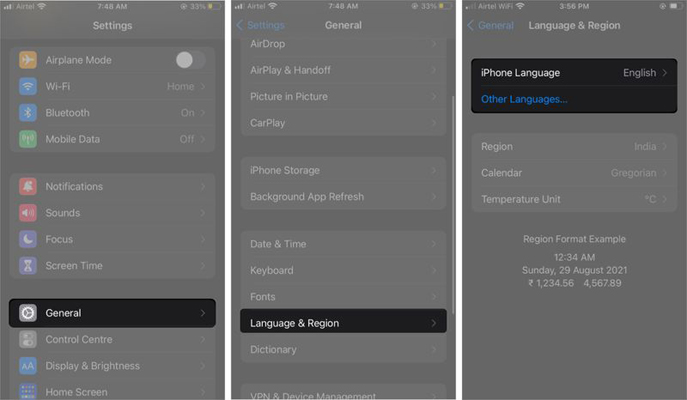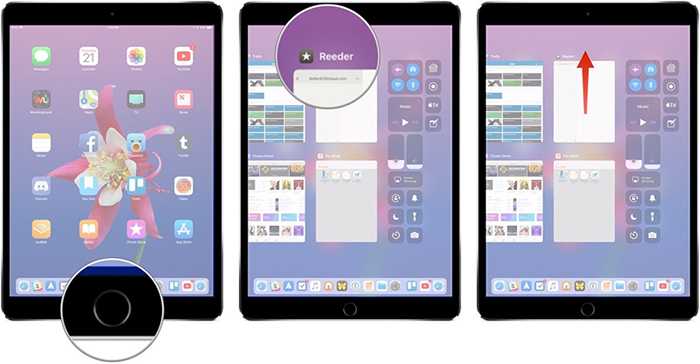إليك كيفية إصلاح الخطوط الوردية على iPhone! احصل على النصائح الآن!
 سلطان محمد
سلطان محمد- تحديث في2025-01-21 إلى Fix iPhone
هل لاحظت ظهور خطوط وردية غريبة فجأة على شاشة الآيفون؟ يمكن أن يؤثر هذا العيب البصري المزعج على تجربة المستخدم الخاصة بك. على الرغم من أن الخطوط قد تظهر وتختفي بشكل عشوائي، إلا أن المشكلة غالباً ما تكون ناتجة عن مشكلة في الأجهزة أو البرمجيات. الخبر السار هو أنه مع اتباع خطوات استكشاف الأخطاء الصحيحة، يمكنك غالبًا حل مشكلة الخطوط الوردية على شاشة الآيفون.
في هذه المقالة، سوف نرشدك خلال أفضل الحلول لتجربتها، من إعادة التشغيل القسري والتحديثات إلى استبدال الشاشة. مع بعض الصبر واختبار هذه الإصلاحات، يجب أن تتمكن من إعادة جهاز الآيفون إلى حالته الجديدة بدون تلك الخطوط الوردية المزعجة عبر الشاشة.
- الجزء 1. لماذا تظهر خطوط وردية على الآيفون؟
- الجزء 2. كيفية إصلاح الخطوط الوردية على الآيفون؟
- الطريقة 1. إعادة تشغيل الآيفون بالقوة
- الطريقة 2. أسرع طريقة لإصلاح الخطوط الوردية على الآيفون دون فقدان البياناتحار
- الطريقة 3. استعادة الآيفون عبر iTunes
- الطريقة 4. وضع الآيفون في وضع DFU
- الطريقة 5. تحديث البرمجيات iOS
- الطريقة 6. إعادة ضبط الآيفون إلى إعدادات المصنع
- الطريقة 7. التحقق من مساحة تخزين الآيفون
الجزء 1. لماذا تظهر خطوط وردية على الآيفون؟
إليك الأسباب الرئيسية لظهور الخطوط الوردية على الآيفون:
- كابل موصل العرض التالف - يعد الكابل الموصل الضعيف أو التالف أو المعطوب أحد الأسباب الشائعة. هذا الكابل يربط شاشة الآيفون بلوحة المنطق.
- الشاشة المتضررة - إذا تم كسر أو تعطيل لوحة العرض الداخلية LCD أو OLED للآيفون، قد تظهر الخطوط الوردية.
- مشكلة في المعالج الرسومي/GPU - قد تواجه مكونات المعالجة الرسومية مشاكل تؤدي إلى أخطاء في العرض مثل ظهور الخطوط الوردية على الشاشة.
- البرمجيات والبرامج الثابتة القديمة - يمكن أن تؤدي الأخطاء والمشاكل وعدم التوافق في برمجيات وبرامج الآيفون إلى ظهور الخطوط الوردية في بعض الحالات.
- التلف بسبب الرطوبة - تعرض الآيفون للماء مثل انسكاب الماء يمكن أن يتسبب في قصر في دوائر الاتصال بالشاشة والمشابك، مما يؤدي إلى ظهور خطوط وأخطاء على الشاشة.
- التلف بسبب السقوط أو الصدمات - يمكن أن تؤدي السقطات الفيزيائية إلى اهتزاز الكابلات وفصلها، وكسر اللوحات المعروضة، والتسبب في عيوب داخلية أخرى تؤدي إلى ظهور الخطوط الوردية على الشاشة فيما بعد.
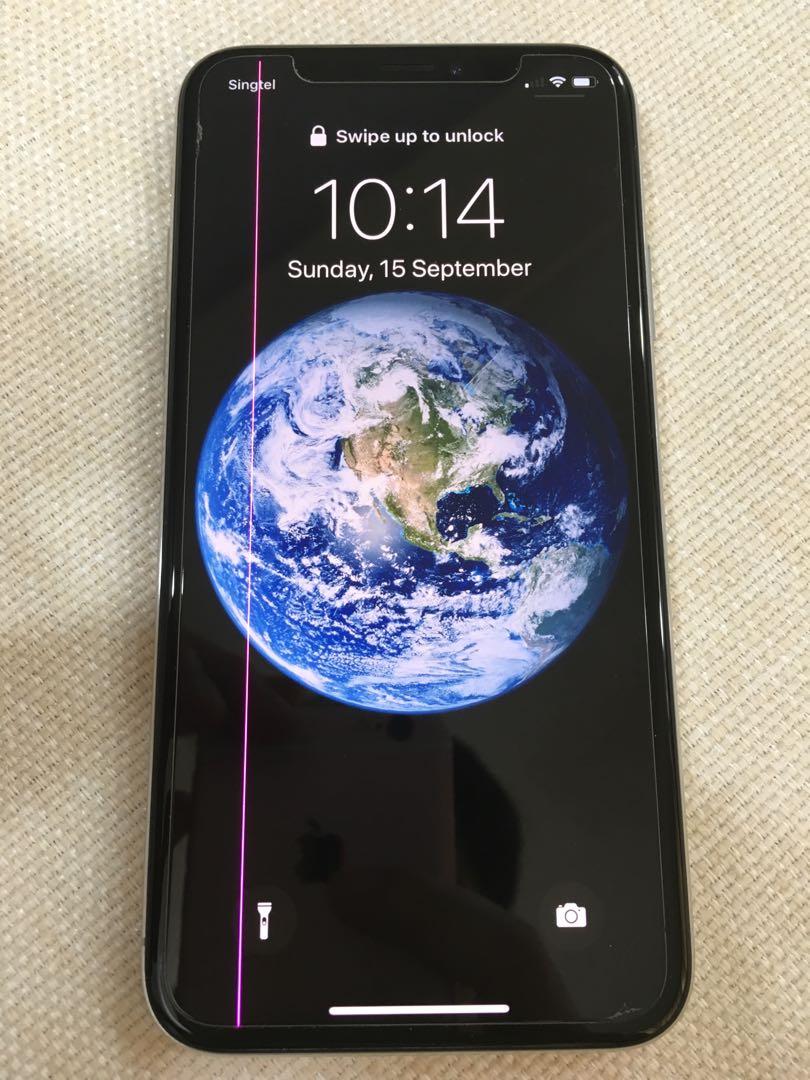
الجزء 2. كيفية إصلاح الخطوط الوردية على الآيفون؟
الطريقة 1. إعادة تشغيل الآيفون بالقوة
في بعض الأحيان، يمكن أن يتسبب خلل مفاجئ في البرمجيات في ظهور الخطوط الوردية على شاشة الآيفون. إن إجراء إعادة تشغيل بالقوة يمكن أن يُنعش نظام تشغيل الآيفون بالكامل مما قد يحل هذه المشكلات البرمجية.
لإعادة تشغيل الآيفون بالقوة وإصلاح الخطوط الوردية على الشاشة:
1. اضغط بسرعة على زر رفع الصوت ثم أفلته.
2. بعد ذلك، اضغط على زر خفض الصوت ثم أفلته مباشرة.
3. وأخيرًا، اضغط مع الاستمرار على زر الجانبي حتى يظهر شعار آبل على الشاشة.

الطريقة 2. أسرع طريقة لإصلاح الخطوط الوردية على الآيفون دون فقدان البيانات
UltFone iOS System Repair هي برنامج مساعد متقدم يمكنه حل مشكلات البرمجيات على الآيفون بسرعة مثل أخطاء العرض التي تسبب ظهور الخطوط الوردية عشوائيًا.
تقوم الأداة بإعادة تثبيت نظام iOS بسرعة مع الاحتفاظ بالبيانات. هذا يمحو الأعطال البرمجية، والتضارب، والمشاكل التي تؤدي إلى ظهور أعراض مثل الخطوط الوردية بشكل فعال للغاية. إنها أسرع طريقة لتحديث نظام تشغيل الآيفون إلى حالة مستقرة افتراضية دون مشاكل استعادة iTunes التقليدية.
الفوائد الرئيسية لاستخدام UltFone iOS System Repair:
- يصلح أكثر من 150 مشكلة في نظام iOS بما في ذلك مشكلات العرض/الرسومات دون فقدان البيانات
- أسرع وأكثر أمانًا بكثير من استعادة iTunes أو إعادة ضبط المصنع
- إصلاح سهل للغاية يمكن إتمامه ببضع نقرات فقط
- متوافق مع جميع إصدارات iOS بما في ذلك أحدث إصدار iOS 17
- يستهدف تحديدًا المشكلات البرمجية مثل أخطاء العرض
- لديه معدل نجاح مرتفع جدًا في حل مشاكل مثل الخطوط الوردية
إليك كيفية إصلاح الخطوط الوردية على شاشة الآيفون باستخدام أداة UltFone iOS System Repair:
- الخطوة 1 قم بتنزيل وتثبيت برنامج UltFone على جهاز كمبيوتر يعمل بنظام Windows أو Mac. ثم قم بتوصيل الآيفون الذي يعاني من الخطوط الوردية بالكمبيوتر باستخدام كابل USB.

- الخطوة 2 افتح البرنامج واضغط على "الإصلاح القياسي" عندما يُطلب منك ذلك. سيقوم هذا بإصلاح ملفات نظام iOS المتعلقة بعرض الرسومات على الآيفون.

- الخطوة 3 اضغط على "تنزيل البرنامج الثابت" في البرنامج أولاً للحصول على أحدث إصدار من iOS للآيفون.

- الخطوة 4 بمجرد التنزيل، اضغط على "بدء الإصلاح القياسي". سيؤدي ذلك إلى إصلاح مشكلة الخطوط الوردية عن طريق إعادة تثبيت ملفات نظام iOS. دع العملية تتم لمدة عدة دقائق.

- الخطوة 5 عند انتهاء الإصلاح، سيقوم الآيفون بإعادة التشغيل. تحقق من ما إذا كانت الخطوط الوردية ما زالت تظهر على الشاشة بعد إعادة التشغيل. سيكون البرنامج قد أصلح أي أعطال تتعلق بالعرض والتي تسببت في ظهور الخطوط.

الطريقة 3. استعادة الآيفون عبر iTunes
يمكنك أيضًا استعادة جهاز الآيفون ومسح البيانات باستخدام iTunes على الكمبيوتر. سيؤدي ذلك إلى إعادة تعيين البرمجيات والإعدادات، مما يمكن أن يصلح مشكلات العرض الناجمة عن الأخطاء والبيانات الفاسدة.
لاستعادة الآيفون عبر iTunes وإصلاح الخطوط الوردية:
1. قم بتوصيل الآيفون بجهاز الكمبيوتر ثم افتح iTunes.
2. عندما يتم اكتشاف هاتفك، اضغط على أيقونة الجهاز.
3. اذهب إلى قسم "الملخص" واضغط على "استعادة الآيفون". سيؤدي ذلك إلى بدء استعادة البرمجيات بالكامل.

الطريقة 4. وضع الآيفون في وضع DFU
وضع DFU (تحديث البرنامج الثابت للجهاز) هو خيار استعادة بديل. يجبر الآيفون على الدخول في حالة استرداد لتثبيتات جديدة.
اتبع هذه الخطوات:
1. قم بإيقاف تشغيل الآيفون أولاً إذا كان قيد التشغيل.
2. اضغط بسرعة على زر رفع الصوت ثم أفلته.
3. اضغط فوراً على زر خفض الصوت ثم أفلته.
4. اضغط مع الاستمرار على زر الجانبي.
5. بعد 8 ثوانٍ، قم بإفلات زر الجانبي ولكن استمر في الضغط على الزرين الآخرين حتى يظهر شاشة الاسترداد.

الطريقة 5. تحديث البرنامج iOS
تقوم Apple بإصدار تحديثات دورية للبرامج لإصلاح الأخطاء والمشاكل في نظام iOS. قد يساعد التحديث إلى أحدث إصدار من iOS في إصلاح أخطاء العرض التي تسبب الخطوط الوردية.
لتحديث iOS وإصلاح الخطوط الوردية على شاشة الهاتف:
1. انتقل إلى الإعدادات > عام > تحديث البرنامج.
2. اضغط على "تنزيل وتثبيت" لأحدث تحديث لنظام iOS.
3. اتبع التعليمات الظاهرة على الشاشة وأدخل كلمات المرور حسب الحاجة.

بمجرد التحديث، تحقق مما إذا كانت الخطوط الوردية لا تزال موجودة أو تم حلها. التحديثات تأتي مع إصلاحات الأخطاء والتحديثات التي تستهدف المشكلات مثل هذه.
الطريقة 6. إعادة تعيين المصنع iPhone
إذا لم تنجح أي من الحلول الأخرى، فإن إجراء إعادة تعيين المصنع يمسح جميع المحتويات والإعدادات من iPhone ليعطيه تكوينًا برمجيًا جديدًا.
إليك الخطوات لإعادة تعيين المصنع لإصلاح شاشة iPhone أو iPad الوردية:
1. قم بعمل نسخة احتياطية من بيانات iPhone أولاً حيث سيتم حذفها.
2. انتقل إلى الإعدادات > عام > إعادة تعيين.
3. اختر "مسح كل المحتوى والإعدادات".
4. أدخل رمز المرور الخاص بك إذا طُلب منك.
5. اضغط على الرسائل التحذيرية لتأكيد إعادة التعيين.

الطريقة 7. التحقق من تخزين iPhone
قد يساهم التخزين غير الكافي في حدوث أعطال في البرمجيات تؤثر على العرض البصري.
للتحقق من التخزين وإصلاح شاشة iPhone الوردية:
1. انتقل إلى الإعدادات > عام > تخزين iPhone.
2. استعرض تفصيلات استخدام التخزين وحرر المساحة إذا كان التخزين غير كافٍ.

قم بحذف الذاكرة المؤقتة، التطبيقات غير المستخدمة، الصور، والوسائط لتحرير سعة التخزين. ثم اختبر ما إذا كانت الخطوط الوردية لا تزال تظهر.
الكلمة الأخيرة
قد تظهر الخطوط الوردية الغريبة بشكل عشوائي على شاشة iPhone نتيجة لتلف في الأجهزة أو أعطال في البرمجيات تؤثر على عرض الشاشة. لحسن الحظ، يمكن أن تؤدي بعض طرق استكشاف الأخطاء الموجهة إلى حل هذه العيوب المرئية المزعجة. قد تؤدي إعادة التشغيل القسرية أو استعادة النظام أو تحديث البرمجيات إلى إصلاح السبب الجذري.
أو الاعتماد على برامج أداة متقدمة مثل UltFone iOS System Repair يمكن أن يصلح بسرعة ملفات النظام التالفة دون فقدان البيانات أو استعادة iTunes الطويلة.


 سلطان محمد
سلطان محمد